Το λειτουργικό σύστημα των Windows 10 της Microsoft συνοδεύεται από μια λειτουργία που η Microsoft καλεί (ενημέρωση) τη βελτιστοποίηση της παράδοσης.
Η δυνατότητα χρησιμοποιεί τοπικές πηγές δικτύου ή Internet για την παράδοση ενημερώσεων σε υπολογιστές που εκτελούν Windows 10. Βασικά, η παράδοση επικαιροποιημένης ενημέρωσης από ομότιμους χρήστες.
Η βελτιστοποίηση προβολής είναι ενεργοποιημένη από προεπιλογή σε όλες τις εκδόσεις των Windows 10. Ωστόσο, υπάρχει μια διαφορά μεταξύ των εκδόσεων Enterprise και Education των Windows 10 και των κανονικών εκδόσεων όπως Pro ή Home.
Όλες οι εκδόσεις Enterprise και Education έχουν ρυθμιστεί ώστε να χρησιμοποιούν μόνο υπολογιστές σε εταιρικό δίκτυο ως συνομηλίκους. Οι εκδόσεις καταναλωτών των Windows 10 από την άλλη πλευρά έχουν ρυθμιστεί ώστε να χρησιμοποιούν τοπικούς και ισότιμους χρήστες όταν πρόκειται για ενημερώσεις.
Windows 10 Update Βελτιστοποίηση προβολής

Οι πελάτες που χρησιμοποιούνται για την παροχή περιεχομένου σε συνομηλίκους πρέπει να πληρούν ορισμένες απαιτήσεις. Οι συσκευές πρέπει να διαθέτουν τουλάχιστον 4 Gigabyte μνήμης RAM και 256 Gigabyte χώρου στο σκληρό δίσκο.
Η Βελτιστοποίηση προβολής χρησιμοποιείται αυτήν τη στιγμή μόνο για μεγαλύτερες ενημερώσεις, όπως αθροιστικές ενημερώσεις ή ενημερώσεις λειτουργιών, όπως η Ενημερωμένη Επέτειος που κυκλοφόρησε πρόσφατα.
Εάν είναι ενεργοποιημένη και είναι από προεπιλογή, ο υπολογιστής ή η συσκευή σας μπορεί να χρησιμοποιηθεί για την παράδοση ενημερώσεων σε άλλους χρήστες των Windows 10 και μπορεί να κάνει λήψη ενημερώσεων από συνομηλίκους και όχι από το Windows Update.
Η όλη διαδικασία μοιάζει με τα ακόλουθα:
- Ο υπολογιστής ελέγχει το WSUS για να διαπιστώσει εάν υπάρχουν διαθέσιμες ενημερώσεις.
- Για ενημερώσεις που ταιριάζουν με την πολιτική ενημέρωσης στον υπολογιστή, ο υπολογιστής ελέγχει με την υπηρεσία βελτιστοποίησης προβολής για να διαπιστώσει εάν είναι διαθέσιμες τοπικές πηγές δικτύου ή διαδικτύου που έχουν ήδη την ενημέρωση (με βάση τη διαμόρφωση της υπηρεσίας βελτιστοποίησης προβολής).
- Αν οι χρήστες αναγνωριστούν, ο υπολογιστής προσπαθεί να κάνει λήψη των ενημερώσεων από αυτά τα συστήματα.
- Για ενημερώσεις που δεν είναι διαθέσιμες και ενημερώσεις που δεν μπορούν να ανακτηθούν για άλλους λόγους, χρησιμοποιείται αντί αυτού το WSUS.
Ρύθμιση βελτιστοποίησης προβολής
Το πρώτο πράγμα που μπορεί να θέλετε να κάνετε είναι να ελέγξετε τη διαμόρφωση Optimization Delivery στον υπολογιστή.
- Χρησιμοποιήστε τη συντόμευση πληκτρολογίου Windows-I για να ανοίξετε την εφαρμογή Ρυθμίσεις.
- Μεταβείτε στην επιλογή Ενημέρωση και ασφάλεια> Windows Update> Επιλογές για προχωρημένους> Επιλέξτε τον τρόπο παράδοσης των ενημερώσεων.
Η σελίδα αναφέρει κατά πόσο είναι ενεργοποιημένη η Βελτιστοποίηση προβολής στη συσκευή και πώς έχει διαμορφωθεί. Μπορείτε να ενεργοποιήσετε ή να απενεργοποιήσετε τη λειτουργία στη σελίδα και να μεταβείτε ανάμεσα σε "Η / Υ στο τοπικό μου δίκτυο" και "Η / Υ στο τοπικό μου δίκτυο και υπολογιστές στο Internet". Το τελευταίο ορίζει τις πηγές ενημέρωσης και τους προορισμούς εάν είναι ενεργοποιημένη η Βελτιστοποίηση προβολής.
Παρόλο που έχετε ορισμένες επιλογές για τον έλεγχο της Βελτιστοποίησης προβολής χρησιμοποιώντας την εφαρμογή Ρυθμίσεις, λείπουν μερικοί.
Πολιτική ομάδας
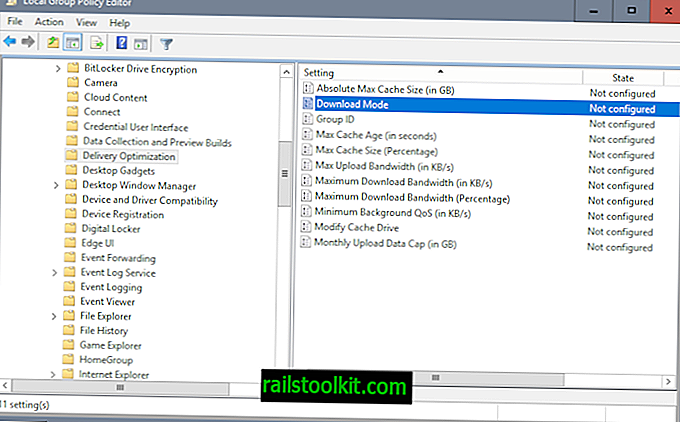
Μπορείτε να ορίσετε τη βελτιστοποίηση αποστολής χρησιμοποιώντας τον τοπικό επεξεργαστή πολιτικής ομάδας.
- Πατήστε στο πλήκτρο Windows, πληκτρολογήστε gpedit.msc και πατήστε enter.
- Μεταβείτε στην επιλογή Ρυθμίσεις υπολογιστή> Πρότυπα διαχείρισης> Στοιχεία των Windows> Βελτιστοποίηση προβολής χρησιμοποιώντας την ιεραρχία των δέντρων στα αριστερά.
Πολλές πολιτικές παρατίθενται στη Βελτιστοποίηση προβολής. Ο κύριος τρόπος είναι ο τρόπος λήψης, ο οποίος καθορίζει εάν είναι ενεργοποιημένη η λειτουργία Βελτιστοποίηση προβολής και πώς χρησιμοποιείται.
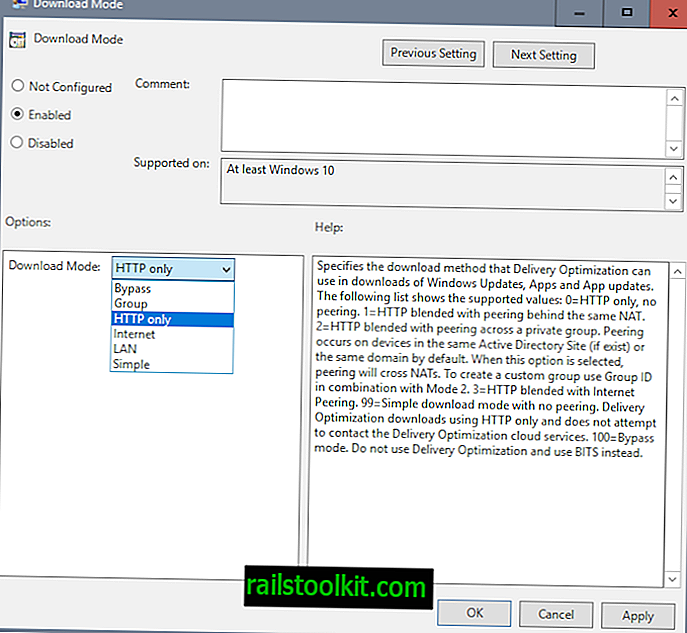
Μπορείτε να ορίσετε τη Λήψη Λήψης σε μία από τις ακόλουθες τιμές:
- 0: Μόνο για WSUS.
- 1: Βελτιστοποίηση παράδοσης μόνο πίσω από το ίδιο NAT. (Προεπιλογή για εκδόσεις Enterprise και Education των Windows 10)
- 2: Ιδιωτική ομάδα μόνο: είτε την ίδια τοποθεσία Active Directory ή τον ίδιο τομέα.
- 3: Η βελτιστοποίηση της παράδοσης χρησιμοποιεί χρήστες ιστού LAN και Internet. (Προεπιλογή για εκδόσεις Pro και Home των Windows 10)
- 99: Απλή λειτουργία λήψης. Η βελτιστοποίηση προβολής χρησιμοποιεί μόνο HTTP, δεν θα επικοινωνήσει με τις υπηρεσίες cloud Optimization Delivery.
- 100: Λειτουργία παράκαμψης: Η βελτιστοποίηση της παράδοσης δεν χρησιμοποιείται καθόλου, αλλά χρησιμοποιείται το BITS.
Παρέχονται επίσης οι ακόλουθες πολιτικές. Λάβετε υπόψη ότι τροποποιούν διάφορες ρυθμίσεις βελτιστοποίησης προβολής. Εάν απενεργοποιήσετε τη λειτουργία, δεν χρειάζεται να τις ρυθμίσετε.
- Απόλυτο μέγεθος μέγιστης μνήμης cache (σε GB) - Καθορίζει το μέγιστο μέγεθος στο Gigabyte της προσωρινής μνήμης Optimization Delivery.
- Αναγνωριστικό ομάδας : Πρέπει να οριστεί ως GUID. Χρησιμοποιείται για τη δημιουργία μιας ενιαίας ομάδας για τοπική ανάκτηση δικτύου για κλάδους που βρίσκονται σε διαφορετικούς τομείς ή δεν βρίσκονται στο ίδιο δίκτυο.
- Μέγιστη ηλικία προσωρινής αποθήκευσης (σε δευτερόλεπτα) : Η προεπιλεγμένη τιμή είναι 3 ημέρες. Καθορίζει το μέγιστο χρόνο σε δευτερόλεπτα που διατηρούνται τα αρχεία στη μνήμη cache Delivery Optimization.
- Μέγιστο μέγεθος προσωρινής μνήμης (σε ποσοστό) : Η προεπιλεγμένη τιμή είναι 20%. Ορίζει το μέγιστο μέγεθος της προσωρινής μνήμης που χρησιμοποιεί η Βελτιστοποίηση προβολής ως ποσοστό του διαθέσιμου μεγέθους δίσκου.
- Μέγιστο εύρος ζώνης μεταφόρτωσης (σε KB / s) : Η προεπιλεγμένη τιμή είναι απεριόριστη (0). Αυτή η τιμή καθορίζει το μέγιστο εύρος ζώνης φόρτωσης της υπηρεσίας βελτιστοποίησης προβολής.
- Μέγιστο εύρος ζώνης λήψης (σε KB / s) : Η προεπιλεγμένη τιμή είναι απεριόριστη (0). Η τιμή καθορίζει το μέγιστο εύρος ζώνης λήψης που χρησιμοποιεί η υπηρεσία.
- Μέγιστο εύρος ζώνης λήψης (σε ποσοστό) : Η προεπιλεγμένη τιμή είναι απεριόριστη (0): Η τιμή καθορίζει το μέγιστο εύρος ζώνης λήψης σε ποσοστό.
- Ελάχιστο επίπεδο QoS στο παρασκήνιο (σε KB / s) : Η προεπιλεγμένη τιμή είναι 500 KB / s. Καθορίζει τη μέγιστη ταχύτητα λήψης της ποιότητας της υπηρεσίας σε Kilobyte ανά δευτερόλεπτο.
- Τροποποίηση μονάδας προσωρινής αποθήκευσης: Καθορίστε μια προσαρμοσμένη μονάδα δίσκου που πρέπει να χρησιμοποιεί η βελτιστοποίηση προβολής για τη μνήμη cache της.
- Μητρώο μηνιαίων δεδομένων μεταφόρτωσης (σε GB) : Η προεπιλεγμένη τιμή έχει οριστεί σε 200 Gigabyte. Καθορίζει τα μέγιστα συνολικά byte στο Gigabyte, τα οποία επιτρέπεται η αποστολή βελτιστοποίησης αποστολής σε χρήστες ιστού.
Έλεγχος βελτιστοποίησης της παράδοσης μέσω του μητρώου

Μπορείτε επίσης να ελέγξετε τη λειτουργία χρησιμοποιώντας το μητρώο επίσης.
- Αγγίξτε το πλήκτρο Windows, πληκτρολογήστε regedit και πατήστε enter.
- Επιβεβαιώστε την ερώτηση του UAC.
Το κύριο κλειδί είναι το HKEY_LOCAL_MACHINE \ SOFTWARE \ Microsoft \ Windows \ CurrentVersion \ DeliveryOptimization \ Config.
Ελέγξτε αν έχετε καταχωρίσει την προτιμώμενη DODownloadMode. Εάν όχι, κάντε δεξί κλικ στο Config και επιλέξτε New> Dword (32-bit) Value και ονομάστε το DODownloadMode.
Το κλειδί δέχεται τις ίδιες τιμές με τη Λήψη Λειτουργίας που αναγράφεται στην παραπάνω Πολιτική ομάδας ( 0 = απενεργοποιημένη, 1 = Ενεργό αλλά μόνο τοπικό δίκτυο, 2 = Ενεργοποιημένη, τοπική μόνο ιδιωτική peering, 3 = Σε τοπικό δίκτυο και Internet, , 100 = κατάσταση παράκαμψης).
Περισσότερες πληροφορίες παρέχονται στην Technet.














